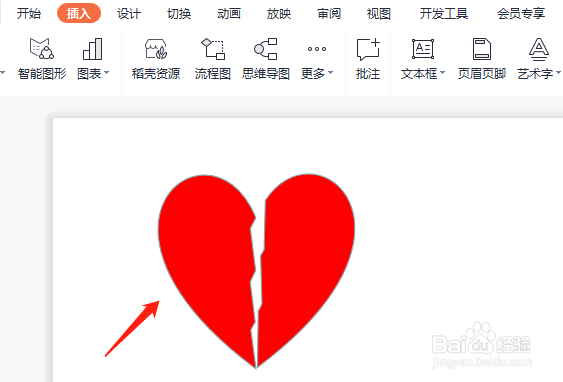1、新建一个PPT,单击插入选项,选择形状,如图所示。

2、形状下拉菜单中,选择基础形状,选择心形插入。

3、返回PPT,拖动鼠标,绘制出爱心形状。

4、单击插入选项卡,选择基础形状,选择闪电形。

5、绘制出闪电形状,并调整闪电形状的放置位置。
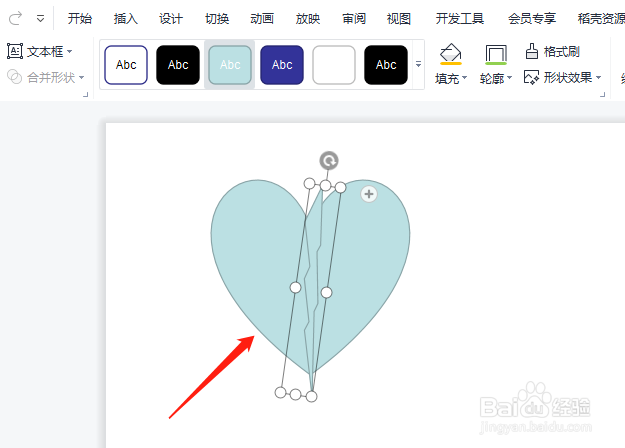
6、框选所有的形状,单击绘图工具,合并形状下拉菜单中选择拆分。
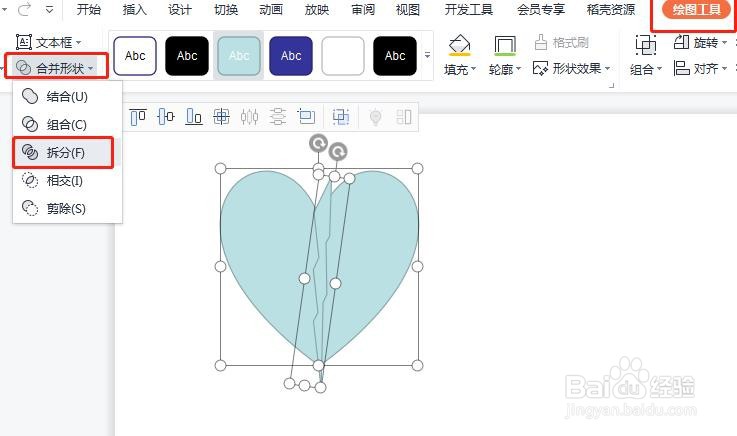
7、删除多余的部分,如图所示。

8、选中图形,单击绘图工具,填充颜色设置为红色。
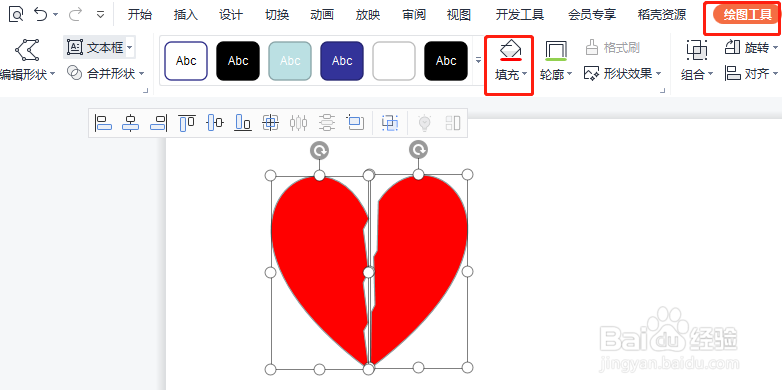
9、最后设置完成,如下图所示。
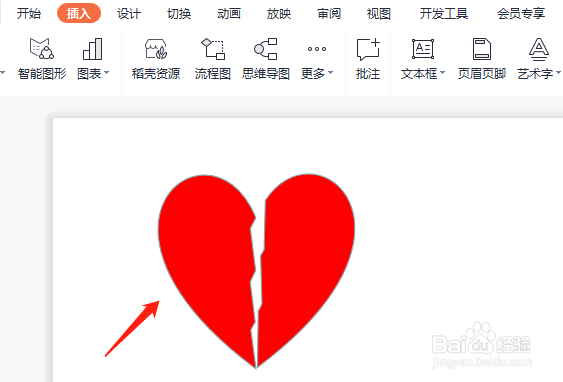
1、新建一个PPT,单击插入选项,选择形状,如图所示。

2、形状下拉菜单中,选择基础形状,选择心形插入。

3、返回PPT,拖动鼠标,绘制出爱心形状。

4、单击插入选项卡,选择基础形状,选择闪电形。

5、绘制出闪电形状,并调整闪电形状的放置位置。
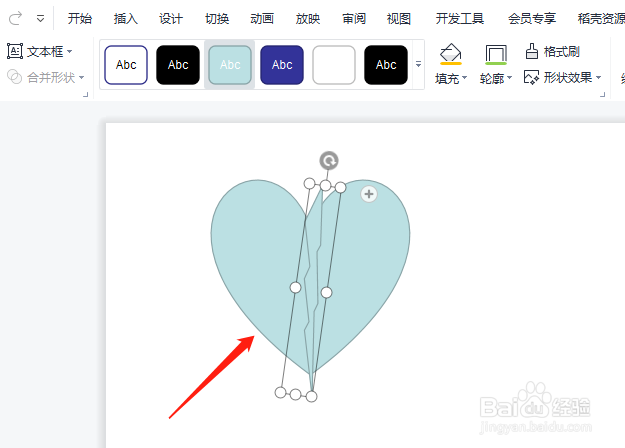
6、框选所有的形状,单击绘图工具,合并形状下拉菜单中选择拆分。
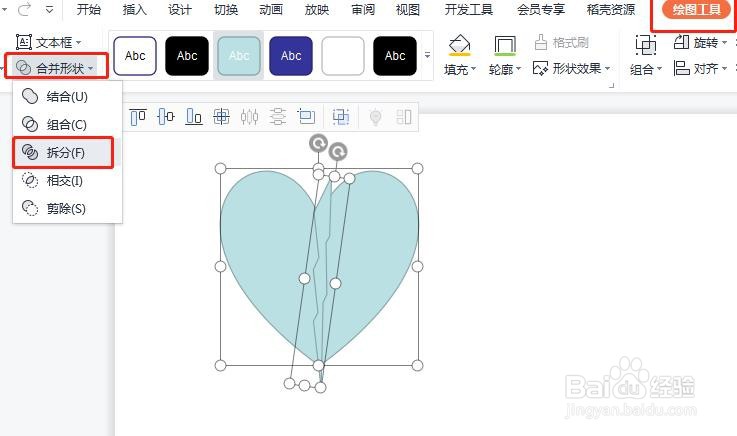
7、删除多余的部分,如图所示。

8、选中图形,单击绘图工具,填充颜色设置为红色。
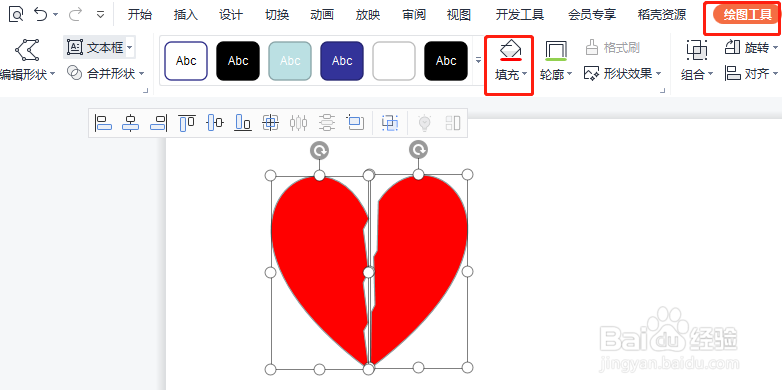
9、最后设置完成,如下图所示。